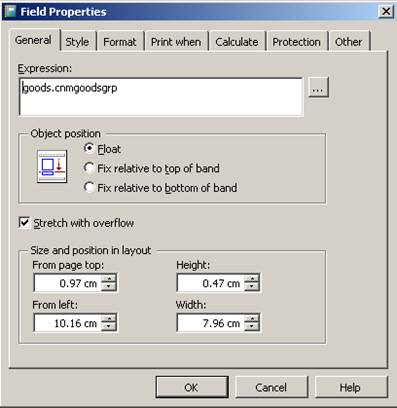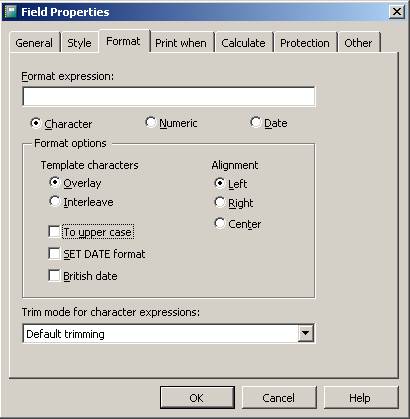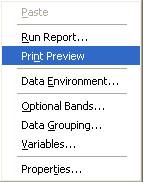Текстовая информация. Размещаемый в отчете текст является объектом, который можно выделять, перемещать, сохранять во временном буфере Windows, копировать из буфера или удалять.
Для ввода или редактирования текста в отчете выполните следующие действия:
1. Нажмите кнопку Label (Метка) на панели инструментов Report Controls (Элементы управления отчета).
2. Щелкните мышью в том месте окна конструктора отчета, где необходимо разместить или исправить текст.
3. Внесите необходимые добавления или изменения. Текст может состоять из нескольких строк. Для переноса части текста на новую строку используйте клавишу «Enter».
4. Нажмите кнопку Select Objects (Выбор объектов) на панели инструментов Report Controls (Элементы управления отчета).
5. Используя диалоговое окно свойств объекта Label Properties (Свойства метки), настройте его параметры.
Для размещения в отчете текста можно изменять параметры шрифта и цвет, используя вкладку Style (Стиль) окна свойств объекта Label Properties (Свойства метки) (рис.12) или команду Font (Шрифт) меню Format.
Которое открывается при выполнении команды Шрифт, используемый в отчете текста по умолчанию, можно задавать в поле Default font (Шрифт по умолчанию) на вкладке Reports диалогового окна Options (Параметры), Options (Параметры) из меню Tools (Сервис).
Размещение полей
Для размещения в отчете поля, которое может быть полем таблицы или вычисляемым полем, выполните следующие действия:
1. Нажмите кнопку Field (Поле) на панели инструментов Report Controls.
2. Щелкните мышью в месте предполагаемого размещения поля в окне конструктора отчета.
3. Открывается диалоговое окно Field Properties ( Свойства полей ) (рис.12). Используя объекты интерфейса вкладок, настройте параметры поля. Окно свойств позволяет:
· определить источник данных или задать выражение, результат вычисления которого будет выводиться в данное поле;
· задать формат отображения данных в поле;
· указать условие печати;
· установить положение поля в отчете.
4. Завершив настройку параметров, закройте окно свойств, нажав кнопку ОК.
Для размещения поля в отчете можно также использовать метод перенести-и-оставить. Откройте окно Data Environment (Среда окружения) отчета, установите курсор на название размещаемого поля, нажмите кнопку мыши и, удерживая ее в нажатом состоянии, переместите курсор в место предполагаемого размещения в отчете, после чего отпустите кнопку мыши. Если в конструкторе таблицы для поля задано свойство Caption (Надпись), поле разместится в отчете вместе с надписью.
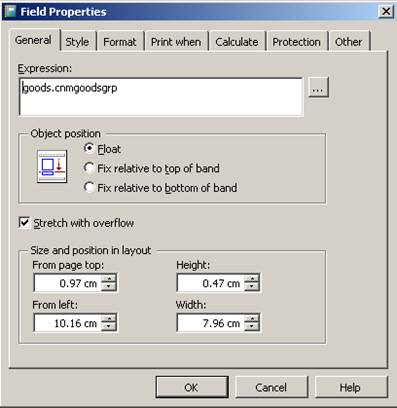
Рис. 12. Диалоговое окно Field Properties
Формирование выражения поля
Для определения выражения, результат выражения которого будет в размещенное в отчете поле, предназначено поле Expression (Выражение) вкладка General (Общие) окна свойств Field Properties.
Выражение в это поле может быть введено вручную или задано с помощью построителя, открываемого нажатием расположенной справа от поля кнопки. При этом на экране откроется диалоговое окно Expression Builder (Построитель выражения) (рис.13), где в поле Expression (Выражение) необходимо задать требуемое выражение.

Рис. 13. Определение вычисляемого поля
Список Fields (Поля) диалогового окна Expression Builder содержит поля помещенных в окружение отчета таблиц и список Variables (Переменные) – системные переменные Visual FoxPro. В области Functions (Функция) размещены строковые, логические, математические функции, а также функции даты и времени. Используя значения из этих списков, сформируйте необходимое выражение для создаваемого поля.
Для формирования выражения нет необходимости вводить информацию в поле Expression вручную. Достаточно выбрать требуемое значение из любого списка и щелчком мыши перенести его в это поле.
При создании вычисляемых полей сформируйте выражение и проверти его правильность с помощью кнопки Verify (Проверить). Например, вы можете отображать в отчете вместо трех полей cLastName, cFirstName, cSecondName одно вычисляемое поле, которое содержит фамилию и инициалы покупателя. Выражение для этого поля имеет следующий вид:
ALLTRIM(Customer.cLastName)+” ”+SUBSTR(Customer.cFirstName,1,1)
+”.”+SUBSTR(Customer.cSecondName,1,1)+”.”
Например, вы можете отобразить в отчете вместо двух полей, содержащих город и адрес клиента, одно вычисляемое поле, которое содержит полный адрес. Выражение для этого поля имеет следующий вид: ALLTRIM (Customer. cCity) +”, ”+ALLTRIM(Customer.cAddress)
Завершив формирования выражения, нажмите кнопку ОК для закрытия для закрытия диалогового окна Expression Builder.
Задание формата данных
Для задания формата отображения поля при печати предназначена вкладка Format диалогового окна Field Properties (рис.14). Она позволяет:
· преобразовать весь символьный вывод и прописные буквы;
· выравнивать информацию;
· показывать в числах пробелы и десятичные запятые;
· переводить дату из американского формата в европейский и многое другое.
Перечень параметров настройки поля определяется выбором соответствующей опции для формирования полей символьного, числового типов, а также полей дат. Список этих параметров представлен в табл. 11 – 13.
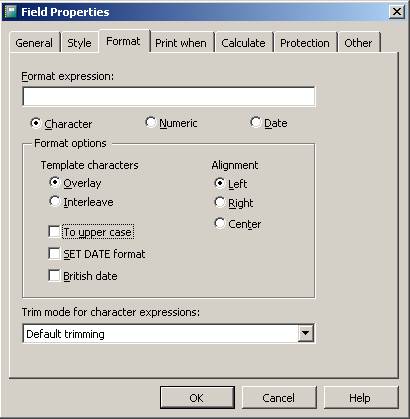
Рис. 14. Вкладка Format диалогового окна Field Properties
Таблица 11.
Параметры настройки символьных полей
| Параметры
| Назначение
|
| Переключатель
Template characters
(Символьный шаблон)
| Определяет, как символы шаблона влияют на взаимодействие символа шаблона с символами текстового поля. Переключатель содержит две опции: Overlay (Заменить) и Interleave (Вставлять).
Например, если текстовое поле содержит значение АБВ1234, то при установке переключателя Overlayбудет отображаться АБВ – 234 (символ 1 будет заменен дефисом): а при выборе Interleave –АБВ – 1234
|
| Переключатель
Justification
(Выравнивание)
| Переключатель содержит опции Left, Right, Center, указывающие на выравнивание данных по левому, правому краю поля и по центру
|
| To upper case
(Верхний регистр)
| Символы преобразуются в прописные
|
| Ignore input mask
(Игнорировать маску ввода)
| Отображает на экране, но не сохраняет в заданной формате в таблице
|
| SET DATE format
(В виде даты)
| Данные отображаются в виде даты в формате установленном командой SET DATE
|
| British date
(Европейская дата)
| Данные отображаются в виде даты в европейском формате
|
Таблица 12.
Параметры настройки числовых полей
| Параметры
| Назначение
|
| Left justify
(Сдвинуть в лево)
| Число выравнивается по левому полю
|
| Blank if zero
(Пусто, если нуль)
| Нуль не печатается
|
| (Negative)
(Отрицательное)
| Отрицательные числа заключаются в круглые скобки
|
| SET DATE format
(В виде даты)
| Данные отображаются в виде даты в формате, установленном командой SET DATE
|
| British date
(Европейская дата)
| Данные отображаются в виде даты в европейском формате
|
| CR if positive
(CR, если положительно)
| Если число положительное, поле его становиться CR (кредит)
|
| DB if negative
(DB, если отрицательно)
| Если число отрицательное, поле его становиться DB (дебит)
|
| Leading zeros
(Ведущие нули)
| Печатаются все ведущие нули
|
| Currency
(Денежная единица)
| Данные отображаются в формате денежной единицы, который задается командой SET CURRENCY
|
| Scientific
(Экспоненциально)
| Отображает число в экспоненциальном формате
|
Таблица 13.
Параметры настройки полей типа дата
| Параметры
| Назначения
|
| SET DATE format
(В виде даты)
| Дата отображается в формате, установленном командой SET DATE
|
| British date
(Европейская дата)
| Дата отображается в европейском формате
|
| Blank if empty
(Пусто, если дата не задана)
| Ничего не отображается, если дата пустая
|
Размещение итогового поля
В колонтитулах, полосах группы, в итоговой части отчета, а также в полосе Detail можно размещать поля, содержащие статистические значения полей отчета.
Итоговые поля, размещаемые в полосе Detail, предназначены для вывода значений нарастающих итогов.
Для определения поля в качестве итогового выполните следующие действия:
1. Откройте диалоговое окно Field Properties.
2. Используя поле Expression вкладки General, задайте выражение для поля.
3. Перейти на вкладку Calculate (Вычислить).
4. Используя список Calculate type, выберите математическую операцию над значением выражения, определенного для данного поля (табл. 14).
5. Используя список Reset based on (Сброс значений на основе), укажите момент обнуления итогового поля.
6. Установите требуемые параметры, закройте окно свойств, нажав кнопку ОК.
Таблица 14.
Опции списка Calculate type
| Опция
| Назначение
|
| None(Нет)
| Над полем не производится вычислений
|
| Count(Сосчитать)
| Вычисляется количество значений поля (сами значения поля не используются)
|
| Sum(Сумма)
| Вычисляется итоговая сумма значений поля
|
| Average(Сред. Знач.)
| Вычисляется среднее арифметическое значений поля
|
| Lowest(Наименьшее)
| Отображается наименьшее значение поля
|
| Highest(Наибольшее)
| Отображается наибольшее значение поля
|
| Standard deviation
(Квадратный корень из дисперсии)
| Возвращается квадратный корень из дисперсии
|
| Variance
(Отклонение от среднего)
| Возвращается статистическая величина отклонения отдельных значений поля от среднего в группе
|
Создание простого отчета
Последовательность действий по созданию отчета для таблицы Customer, содержащей список клиентов:
1. Откройте проект Sales.
2. Откройте базу данных проекта.
3. Выберите группу Reports вкладки Documents и нажмите кнопку New.
4. В открывшемся диалоговом окне New Report выберите опцию New Report.
5. Для задания среды окружения отчета откройте диалоговое окно Date Environment, выбрав команду Date Environment в меню View или из контекстного меню.
6. Для добавления таблицы в окружение отчета в меню Date Environment выберите команду Add.
7. В открывшемся диалоговом окне Add Table or View, выберите таблицу Customer и нажмите кнопку Add. Закройте окно Add Table or View с помощью кнопки Close. В окне Date Environment будет отображена выбранная таблица.
8. Откройте окно свойств таблицы. Для этого установите курсор на ее названии, нажмите правую кнопку мыши и выберите из контекстного меню команду Properties.
9. Выделите свойство Order (Порядок). Для упорядочивания данных в отчете по кодам клиентов в поле изменения свойств нажмите кнопку раскрытия списка и из списка индексов таблицы выберите icdCustomer.
10. Закройте окно Date Environment.
11. Для размещения полей таблицы в отчете воспользуйтесь командой Quick Report в меню Report.
12. Выберите вариант размещения полей по столбцам и нажмите кнопку Fields.
13. В диалогом окне Field Picker (Выбор поля) выберите поля, используя кнопку Move (Перенести). Нажмите кнопку ОК.
14. Возвратившись в диалоговое окно Quick Report, нажмите кнопку ОК для завершения процедуры размещения полей в отчете.
15. Используя кнопку Label (Метка) панели инструментов Report Controls (Элементы управления отчета), в случае необходимости скорректируйте заголовки полей.
16. Для того чтобы придать отчету законченный вид, добавьте область заголовка отчета, выбрав в меню Report команду Optional Bands (Дополнительные полосы).
17. На вкладке Optional Bands (Дополнительные полосы) диалогового окна Report Properties (Свойства отчета) установите флажок Report has title band (Отчет содержит титульную полосу) и нажмите ОК. в отчете появится полоса Title. Разместите в ней текст заголовка отчета с помощью кнопки Label панели инструментов Report Controls (Элементы управления отчета).
18. Просмотрите внешний вид отчета, воспользовавшись командой контекстного меню Preview (Просмотр) (рис. 15).
19. Сохраните отчет.
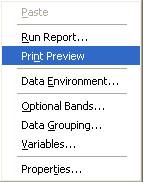
Рис. 15 Контекстное меню с пунктом предпросмотра отчета